| adb详细教程(一) | 您所在的位置:网站首页 › 怎么退出环境变量 › adb详细教程(一) |
adb详细教程(一)
|
对于Android开发来说,adb是再熟悉不过的调试工具 但其实对于移动端的测试来说,adb也是一个十分重要的、能够提高测试工作效率的工具。 文章目录 一、介绍二、下载地址三、安装四、配置环境变量 一、介绍 全称 adb全称全称为Android Debug Bridge(安卓调试桥),它可以与设备进行通信,实现操作管理Android设备。 作用 通过电脑的命令行使用adb,对安卓设备进行操作比如可以在设备上安装或卸载应用可以获取设备的基本信息等。 来源 adb 是Android SDK Platform-Tools中的一个工具,而Android SDK Platform-Tools是Android SDK的一个组件。对于安卓开发人员来说,在安装IDE (Android Studio)时或是android SDK时就已经带有这个工具。而对于非开发人员,也可以通过直接下载adb安装包的方式安装。 二、下载地址(我也将adb安装包上传到了网盘。可以直接搜索公众号【软件测试必备技能】或 滑到文章底部,点击公众号卡片扫描二维码,前往关注领取。) 通过android SDK安装:adb包含在 Android SDK 平台工具软件包中,安卓SDK安装完成后,adb会安装在“android_sdk/platform-tools/”目录下。直接下载adb安装包:通过官方下载地址下载(需要翻墙):https://developer.android.com/studio/releases/platform-tools?hl=zh-cn 网页打开后选择电脑对应的平台下载即可。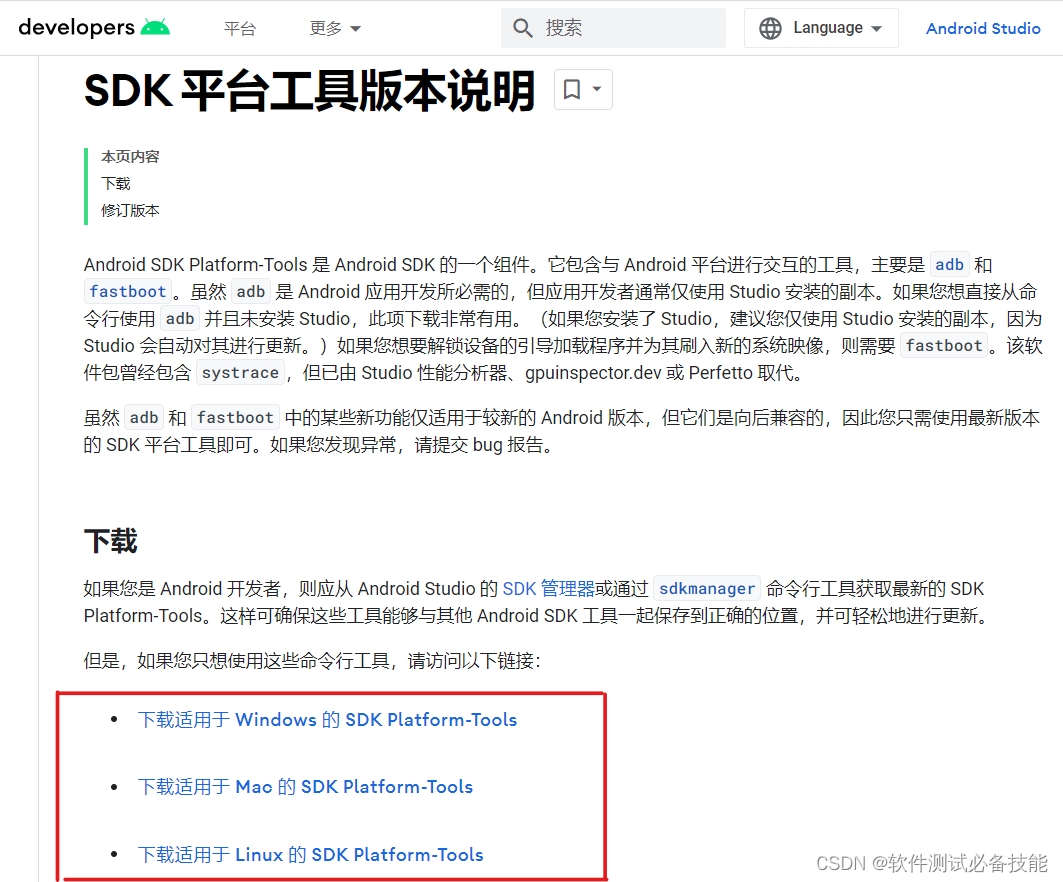 三、安装
下载完成后是一个安装包,直接解压即可
三、安装
下载完成后是一个安装包,直接解压即可  四、配置环境变量
打开电脑的设置,选择“高级系统设置”后,再点击“环境变量设置”
四、配置环境变量
打开电脑的设置,选择“高级系统设置”后,再点击“环境变量设置” 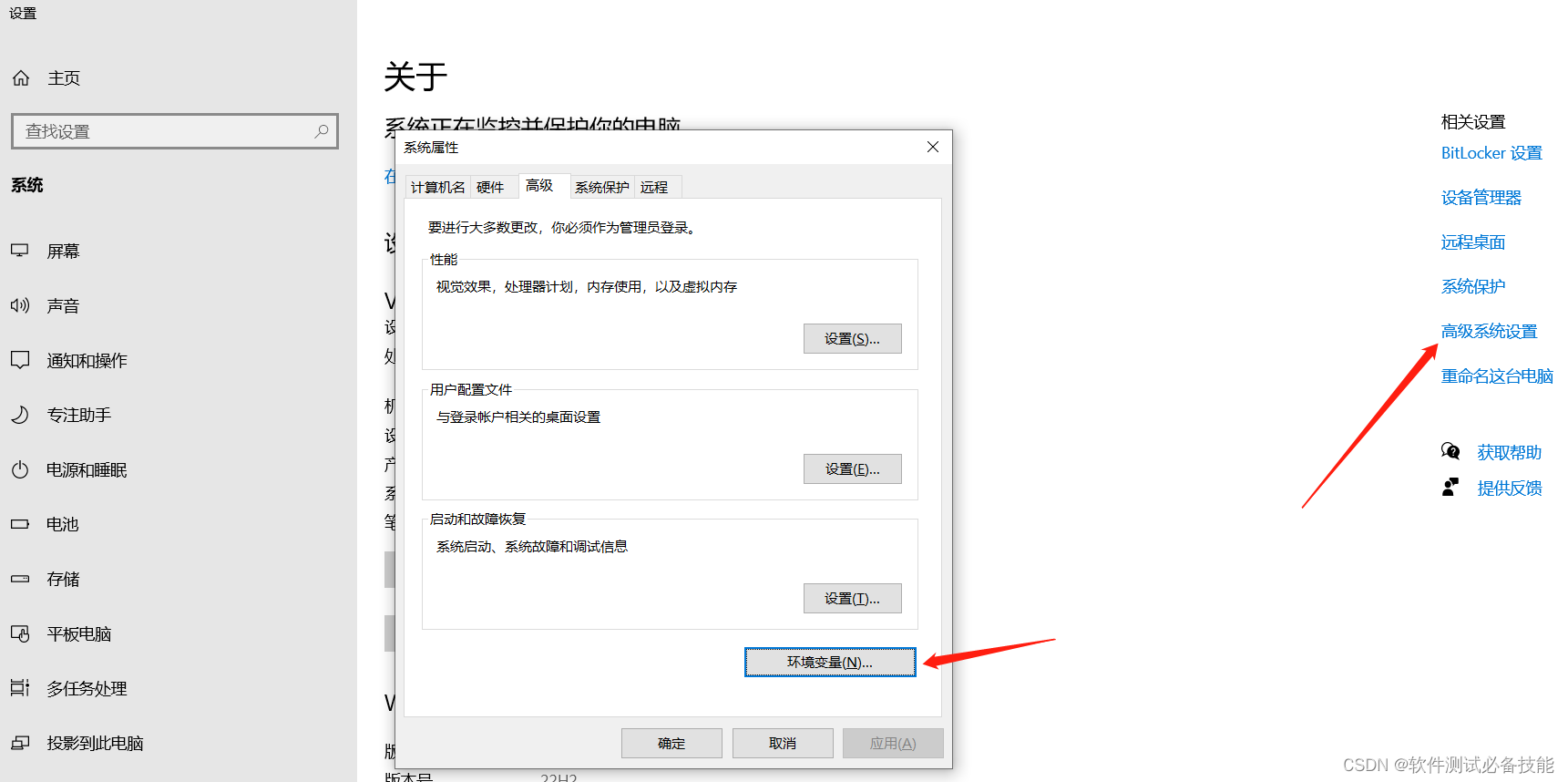 选择 系统变量中的“PATH” 选择 系统变量中的“PATH” 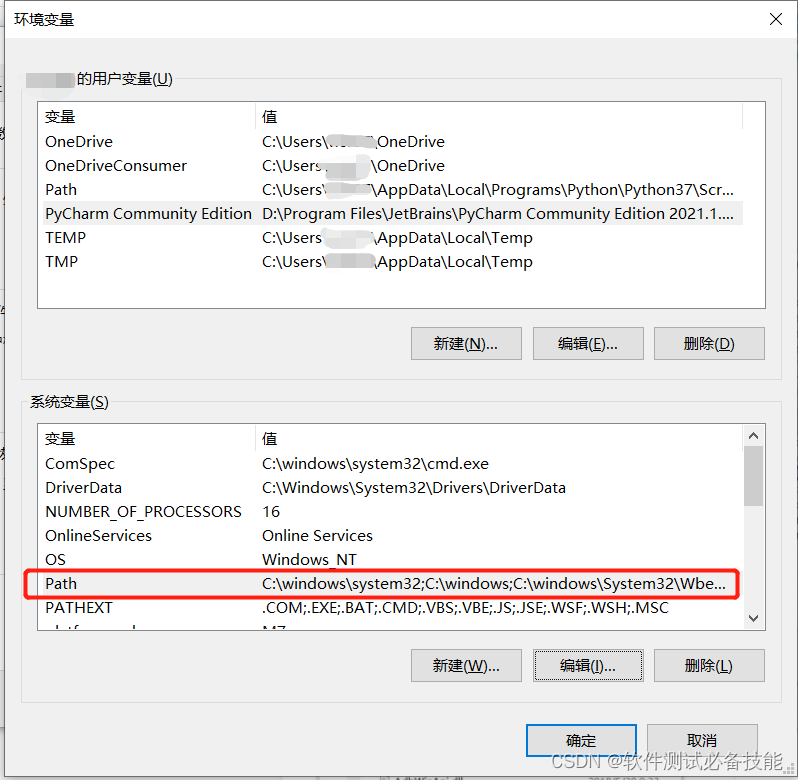 将解压后的adb文件地址,配置在环境变量中。 (如果需要配置Android SDK中的ADB,那么地址就是“{Android SDK安装地址}/android_sdk/platform-tools/”) 将解压后的adb文件地址,配置在环境变量中。 (如果需要配置Android SDK中的ADB,那么地址就是“{Android SDK安装地址}/android_sdk/platform-tools/”) 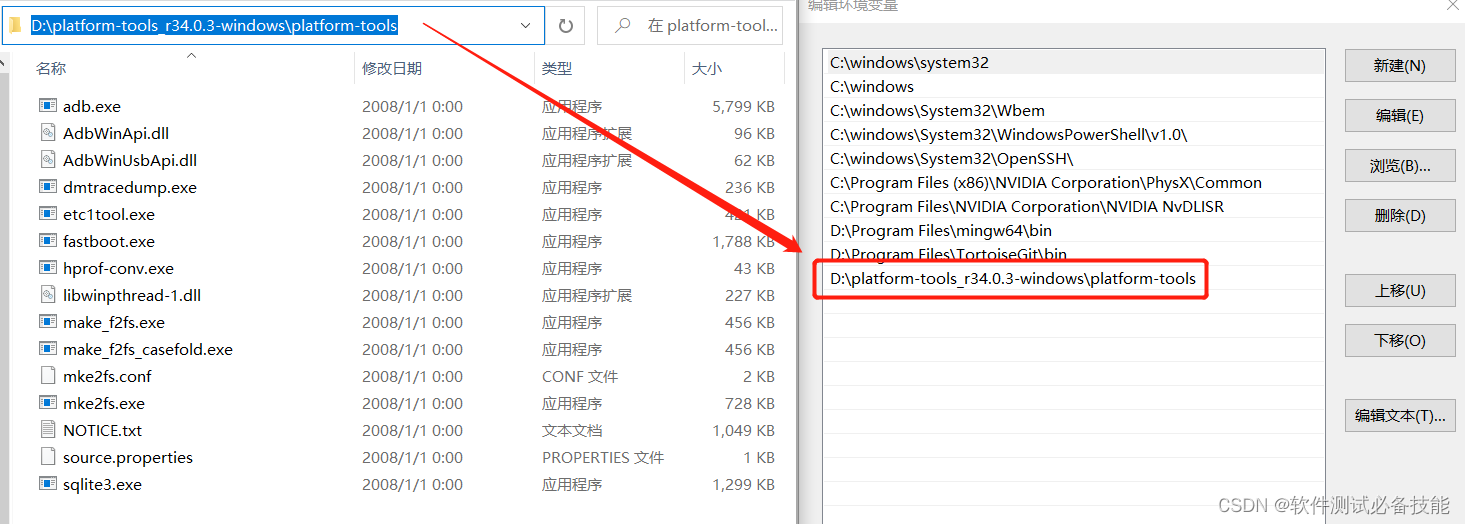 配置成功后保存,在命令行输入“adb”,输出结果如下,则代表adb已安装成功。
下面信息中可以adb的版本和安装路径,以及一些帮助提示。 配置成功后保存,在命令行输入“adb”,输出结果如下,则代表adb已安装成功。
下面信息中可以adb的版本和安装路径,以及一些帮助提示。 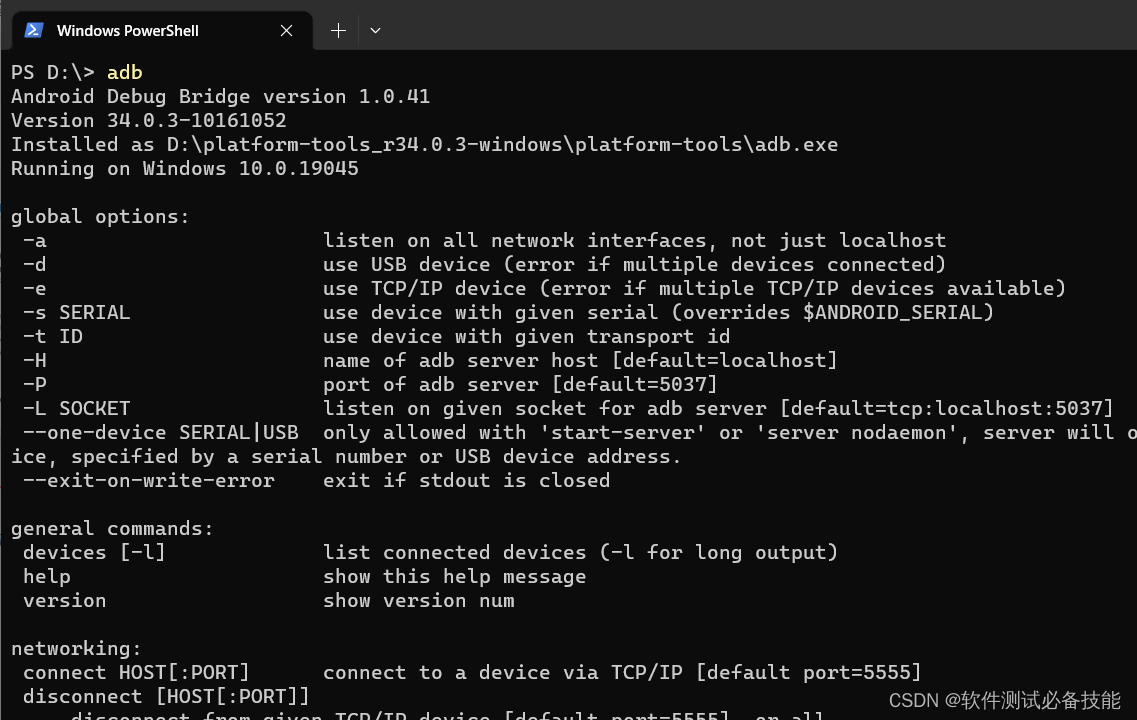
adb安装完成后,接下来就是设置手机ADB调试模式: adb详细教程(二)-开启手机开发者模式、通过adb连接安卓设备 ————————————————————————————————— adb安装包我已上传到了本人运营的博客同名公众号【软件测试必备技能】。公众也会不定期会上传测试相关资料,有需要可以前往领取。 有需要可点击文章下方二维码,前往领取~ |
【本文地址】
公司简介
联系我们
